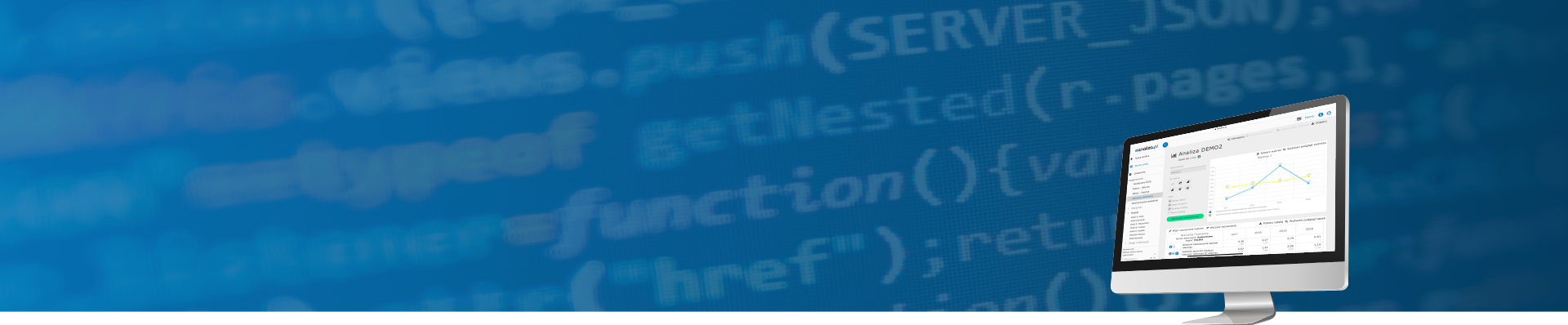Nowa analiza
Podstawą utworzenia raportu analizy finansowej są dane bazowe w postaci bilansu i rachunku zysków i strat oraz informacje uzupełniające.
Sporządzenie raportu odbywa się w następujący sposób:
- Wybierz sposób wprowadzania danych.
- Import z eKRS – wczytanie danych finansowych czyli rocznego sprawozdania finansowego znajdującego się w postaci plików *.xml zgromadzonych na stronie eKRS w Przeglądarce dokumentów finansowych.
- Import z API systemu 360 Księgowość – wczytanie danych bilansu oraz rachunku zysków i strat dla wybranych okresów obrachunkowych za pośrednictwem API systemu 360 Księgowość. UWAGA: Sposób wprowadzania danych jest dostępny pod warunkiem, że dla Klienta zdefiniowane zostały identyfikator oraz klucz API.
- Import plików z systemów księgowych – wczytanie plików generowanych przez systemy księgowe 360 Księgowość, Symfonia oraz Comarch Optima w formatach *.pdf lub *.xls(x). Można również wykorzystać szablony bilansu oraz rachunku zysków i strat w formacie *.xls dostępne w systemie eanaliza.pl.
- Ręczne wprowadzanie danych – wprowadzanie danych przez Użytkownika na podstawie wcześniej przygotowanych informacji. Użytkownik wprowadza ręcznie dane w pola tekstowe bilansu i RZiS.
- Wersja demonstracyjna – podstawą wykonania analizy finansowej są gotowe dane zamieszczone w bilansie i RZiS. Dane zostały opracowane przez Zespół eanaliza.pl na potrzeby szkoleniowe, nie ma możliwości zmiany danych w trakcie wykonywania analizy.
- Import bilansu oraz rachunku zysków i strat.
Użycie przycisków PRZEGLĄDAJ otworzy okno dialogowe, które umożliwi wybór plików z danymi. Pliki z danymi mogą być również dodane metodą "przeciągnij-upuść". Należy wskazać lokalizację plików z bilansem, a następnie z rachunkiem zysków i strat. Dane zostaną automatycznie wczytane do systemu.
W przypadku importu danych z systemu eKRS wgrywany plik sprawozdania zawiera zarówno dane bilansu jak i rachunku zysków i strat.
Krok ten jest pomijany w przypadku ręcznego wprowadzania danych. - Nazwa i okresy analizy.
Należy określić:- Nazwę analizy – nazwa musi być unikalna.
- Przypisanie analizy do klienta – ułatwi sortowanie i wyszukiwanie analizy w zakładce WYNIKI. Umożliwi również przypisanie analizy do użytkowników posiadających uprawnienia do obsługi klienta.
- Nazwę okresów – system automatycznie wczytuje nazwy okresów podczas importu danych z plików. Ostateczne nazwy okresów utworzone zostaną na podstawie wybranej definicji okresów.
- Definicję okresów – definicja obejmuje wybór roku oraz liczby miesięcy, na podstawie których automatycznie określana jest długość i ostateczna nazwa okresu. Definicja okresu wpływa na automatyczne uporządkowanie kolejności okresów, z kolei długość okresu jest uwzględniana podczas obliczania wskaźników finansowych.
- Okresy dołączane do analizy – standardowo zaznaczone są wszystkie okresy.
- Zatwierdź dane analitycznego rachunku zysków i strat.
Wprowadź dane rachunku zysków i strat w przypadku ręcznej edycji.
Jeżeli dane są importowane, należy sprawdzić ich poprawność. Należy przejść dalej w przypadku poprawności danych, lub jeżeli wymagana jest korekta, należy jej dokonać używając przycisku Edytuj dane. Po wprowadzeniu korekty wystarczy przejść dalej, aby zmiany zostały zapisane. - Zatwierdź dane bilansu analitycznego.
Wprowadź dane bilansu w przypadku ręcznej edycji.
Jeżeli dane są importowane, należy sprawdzić ich poprawność. Należy przejść dalej w przypadku poprawności danych, lub jeżeli wymagana jest korekta, należy jej dokonać używając przycisku Edytuj dane. Po wprowadzeniu korekty wystarczy przejść dalej, aby zmiany zostały zapisane.
Operacje
- Dalej – umożliwia przejście do kolejnego kroku sporządzania analizy. Użycie tej opcji po edycji danych bilansu lub rachunku zysków i strat zapisuje wprowadzone zmiany oraz przechodzi do kolejnego ekranu.
- Wstecz – umożliwia powrót do poprzedniego kroku sporządzania analizy.
- Dodaj okres – opcja dostępna podczas ręcznej edycji danych. Umożliwia dodanie dodatkowego okresu do analizy.
- Edytuj dane – umożliwia edycję importowanych danych zarówno bilansu, jak i rachunku zysków i strat.
- Zmień wariant RZiS – umożliwia przełączanie się między porównawczym i kalkulacyjnym wariantem RZiS.
UWAGA! Zmiana wariantu powoduje utratę danych wprowadzonych w poprzednim wariancie RZiS. - Wprowadź dane – umożliwia manualne wprowadzenie danych rachunku przepływów pieniężnych.
- Anuluj wprowadzanie – umożliwia pominięcie manualnego wprowadzania danych rachunku przepływów pieniężnych.
UWAGA! Użycie tego przycisku powoduje utratę wprowadzonych danych. - Oblicz – oblicza wartości wskaźników na podstawie przekazanych danych.